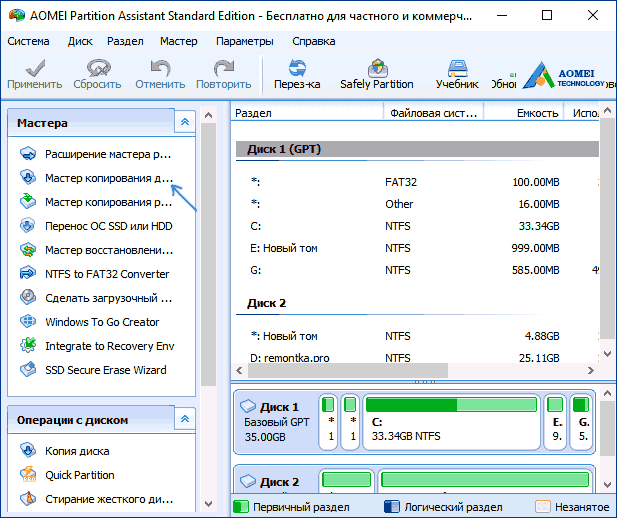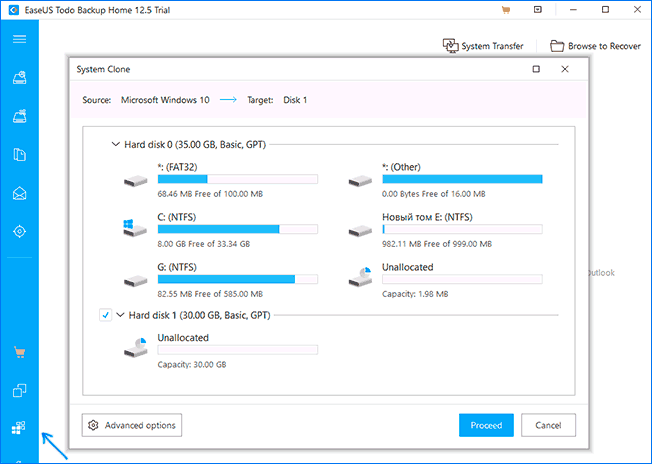Дата последнего обновления : 29-02-2024
Что можно перенести
• Операционную систему;
• Установленные программы;
• Личные файлы: документы, фотографии, музыку, видео.
Что нужно для переноса
• Программа Samsung Data Migration;
• Переходник SATA-USB для SSD. Если SSD с интерфейсом mSATA, нужно два переходника: mSATA-SATA и SATA-USB;
• SSD Samsung. Модели:
980 Series;
980 PRO Series
970 PRO Series;
970 EVO Series;
960 PRO Series;
960 EVO Series;
950 PRO Series;
860 PRO Series;
860 EVO Series;
850 EVO Series;
850 PRO Series;
850 Series;
840 EVO Series;
840 PRO Series;
840 Series;
830 Series;
750 EVO Series;
470 Series;
• Компьютер.
Системные требования к компьютеру
| Операционная система |
Windows 7 (32 или 64 разрядная версия) Windows 8 (32 или 64 разрядная версия) Windows 8.1 (32 или 64 разрядная версия) Windows 10 (32 или 64 разрядная версия) |
|---|---|
| Оперативная память компьютера (ОЗУ) | 1Гб и больше |
| Разделы для копирования | MBR, GPT |
| Типы дисков для копирования | Базовые (RAID-массивы не поддерживаются) |
Программа не будет работать, если
На компьютере установлена операционная система Mac OS или Linux. Программа работает только с Windows.
SSD купили в составе ноутбука или он не производства Samsung. Программа работает только с коробочными SSD производства Samsung из списка выше.
Попытаться перенести больше двух разделов. Например: из трех разделов: «C», «D» и «E», где «С» — системный, программа перенесет только «C» и «D».
Попытаться перенести раздел восстановления от производителя ноутбука. Исключение: ноутбуки Samsung с рабочим разделом Samsung Recovery Solution выше 5 версии – он переносится автоматически.
Перед переносом
1
Обновите драйверы материнской платы до последних версий.
3
Удалите программы мгновенного восстановления компьютера, если они установлены.
5
Закройте все файлы и программы.
Как перенести
1
Скачайте программу по ссылке и запустите ее.
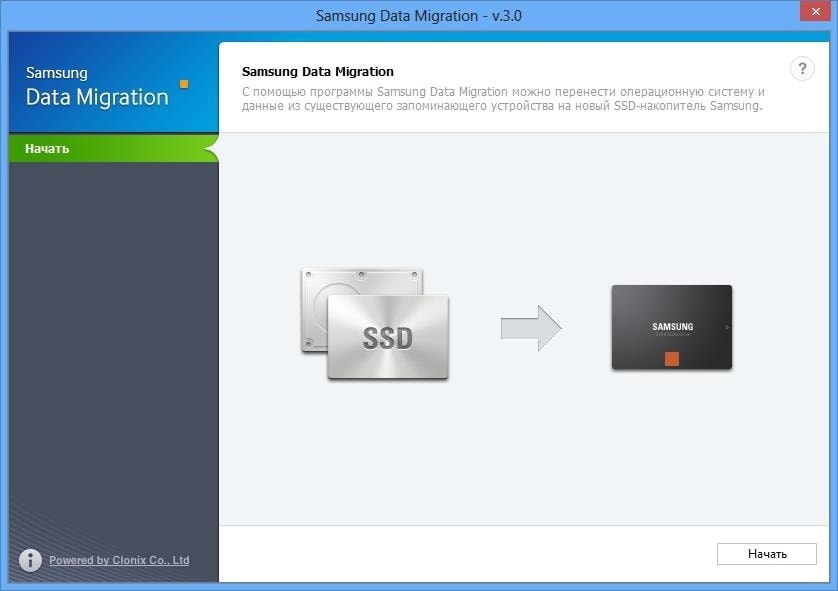
2
Нажмите «Начать», и в пункте «Исходный диск» отобразится свободное место на старом накопителе

3
Подключите новый SSD Samsung к USB-порту компьютера переходником SATA-USB .
Для подключения накопителя mSATA потребуются 2 переходника: mSATA-SATA и SATA-USB.
4
После подключения нового SSD в пункте «Конечный диск» отобразится его объем.
Если объем старого диска не превышает объем нового, нажмите «Начать», чтобы запустить перенос данных и переходите к пункту 14.
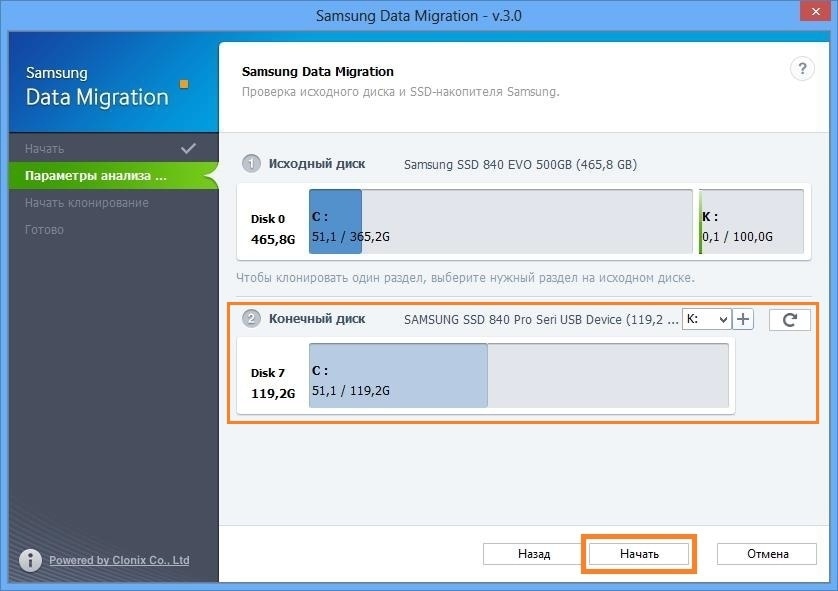
Если объем старого диска превышает объем нового, нажмите «Далее», чтобы выбрать, какие файлы надо перенести, а какие удалить.

5
В окне «Сводная информация по анализу диска» отобразится объем данных, которые не помещаются на новом диске, нажмите «Далее».

6
Начнется поиск файлов, которые программа удалит. По умолчанию поиск начинается в папке «Библиотеки», в ней нужно выбрать, какие файлы вам не нужны.

7
Если вы хотите выбрать файлы в других папках, нажмите кнопку «Обзор».

8
Выберите все папки с ненужными файлами.
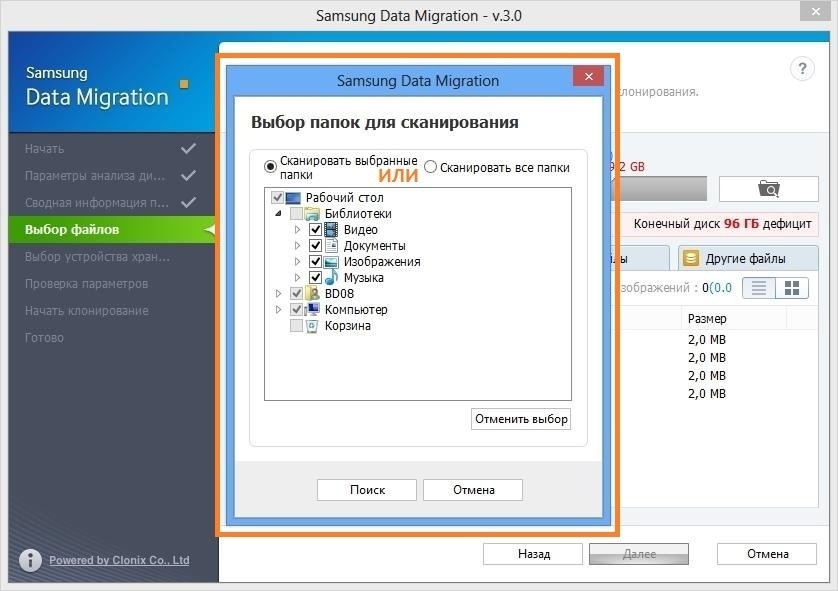
9
Программа начнет искать файлы в указанных папках.

10
Внимательно просмотрите файлы и выберите галочками те, которые программа удалит.

11
Продолжайте выбирать ненужные файлы до тех пор, пока надпись под кнопкой «Обзор» не сменится на «Все готово к клонированию», затем нажмите «Далее».

12
Программа удалит выбранные файлы не только с нового диска, но и со старого. Если вы хотите сохранить исключенные файлы, подключите внешний накопитель, выберите пункт «Сохранить выбранные файлы на другом запоминающем устройстве и продолжить клонирование» и нажмите «Далее».
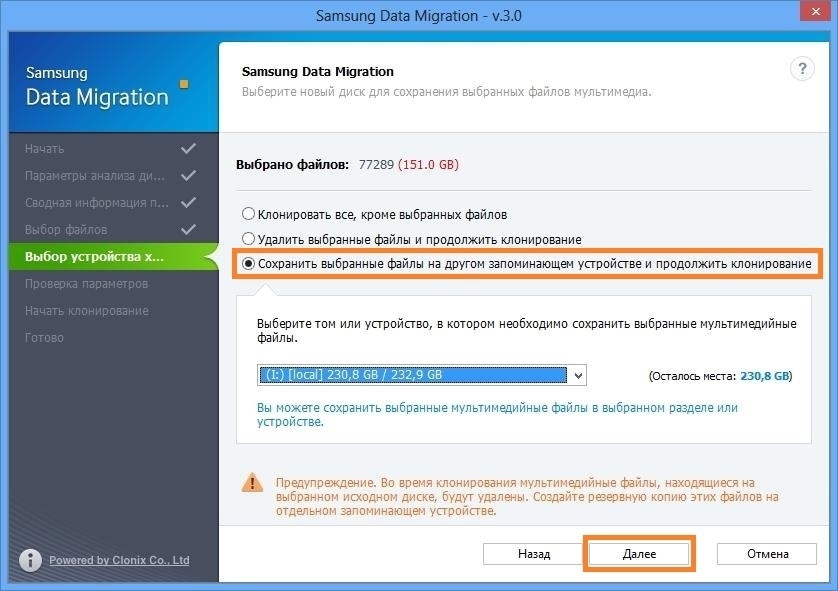
13
Нажмите «Начать», чтобы запустить перенос данных.

14
Программа начнет переносить данные на новый SSD.
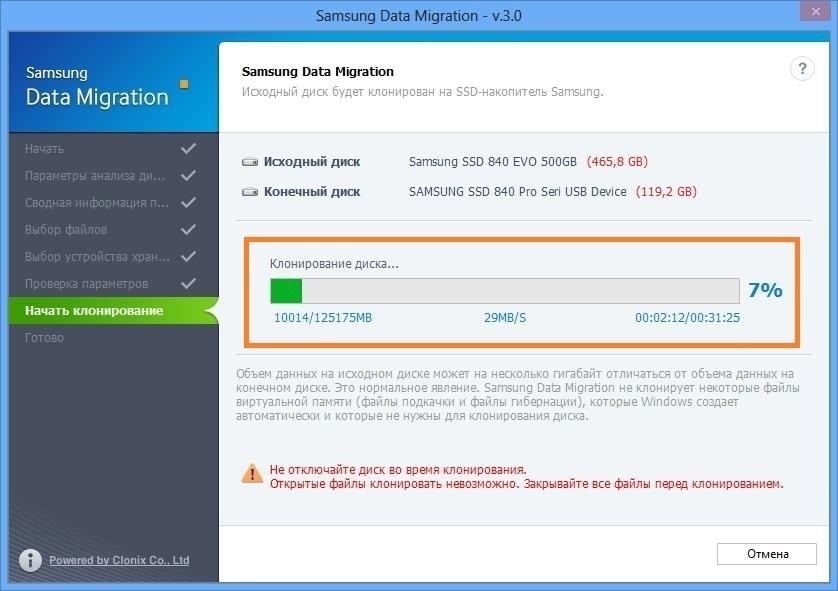
15
Когда программа закончит, появится сообщение. Теперь можно отключить и установить SSD в компьютер.

Благодарим за отзыв!
Does Samsung have cloning software? Yes, those big giants have developed multiple products for users, and you can instantly try its cloning software — Samsung Data Migration (SDM). Follow this page to immediately uncover detailed information about Samsung disk cloner — Data Migration.
In this article, you’ll learn:
- What Is Samsung Data Migration?
- Samsung Data Migration Free Download for Windows 11/10, with Pros & Cons
- Guide 1: Use Samsung Data Migration to Clone Samsung Disks and Switch Data
- Guide 2: Use Samsung Data Migration Alternative for Windows 11/10 Disk Upgrade
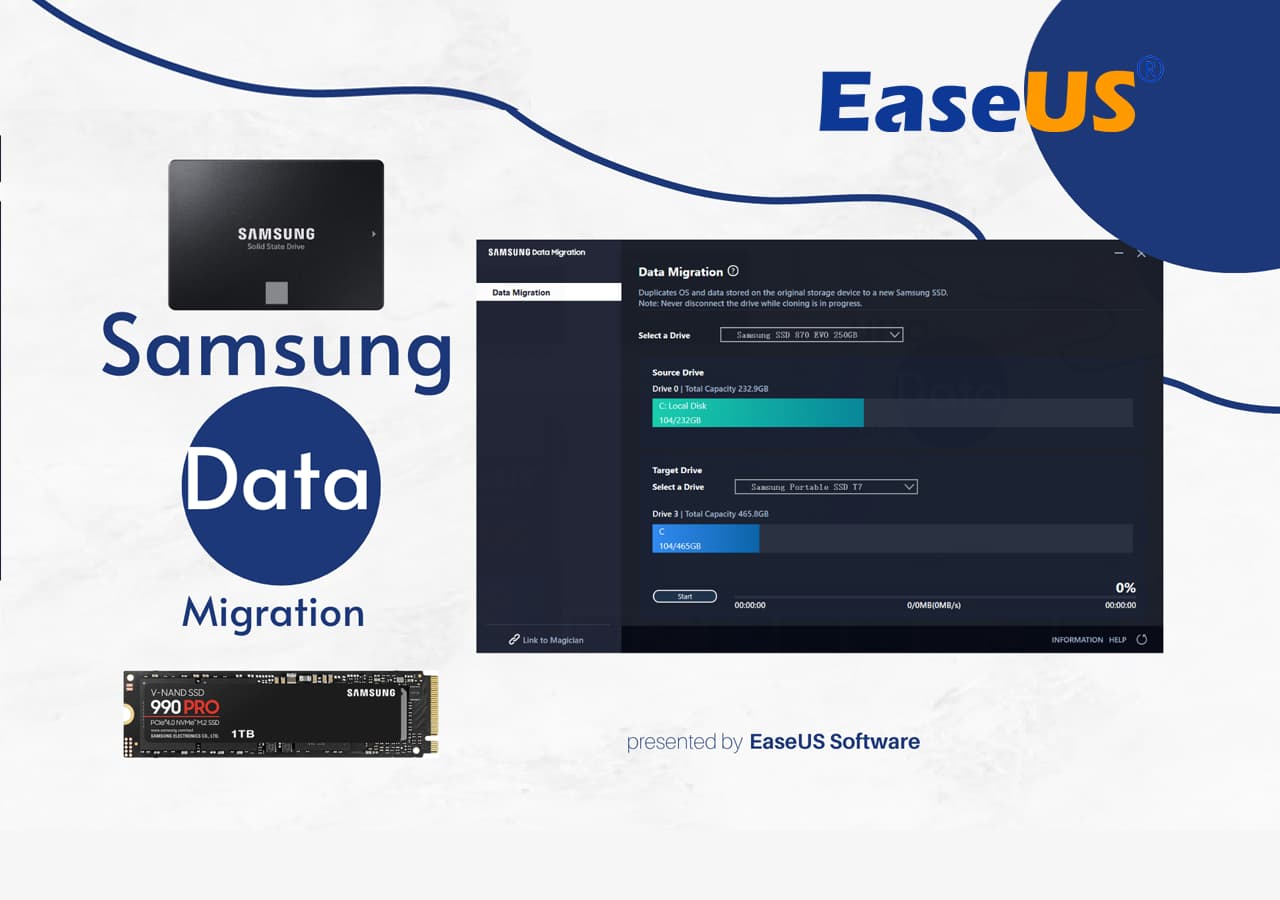
Samsung Data Migration, also known as Samsung Drive Cloner, is software that helps Samsung SSD owners switch and upgrade their disks efficiently by disk cloning. Samsung Data Migration is a free tool compatible with all Samsung SSDs.
Samsung Data Migration software is designed to help users quickly, easily, and safely migrate all of their data – including their current operating system, application software, and user data – from their existing storage device (e.g. HDD) to their new Samsung SSD. from Samsung
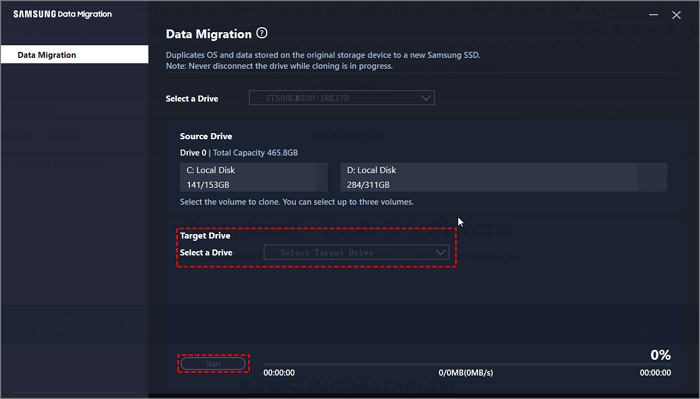
Features of Samsung Data Migration
Here is a list of features and functions that explain why Samsung owners love this tool:
- Clone or migrate data from one Samsung SSD to another.
- Upgrade Samsung SSD and migrate data to a new computer.
- A straightforward guide for cloning or migrating Samsung SSD data.
- It clones your entire SSD disk.
Samsung Data Migration Free Download for Windows 11/10, with Pros & Cons
Regarding data migration, Samsung Data Migration is available on both Windows 10 and Windows 11 PCs for switching disk data to a new SSD. So how do you get it? What are the benefits and drawbacks? Check the details here:
✅Benefits and ❎Drawbacks of Samsung Data Migration
Note that Samsung Data Migration has pros and cons in different aspects, and be srue you are aware of these before you take this tool for switching disk drive data:
| Pros | Cons |
|---|---|
|
|
Also, you may follow this link to learn more details about Samsung Data Migration:
⬇️Download Samsung Data Migration for Windows 11/10
Here are 3 links that you can get free access to download this Samsung data migration software:
- Download from Samsung
- Download from MajorGeeks
- Download from TechSpot
When you consider cloning disks with Samsung Data Migration, you may follow Guide 1, as shown below, to efficiently migrate OS and switch disk data completely from one disk to another. However, if your target disk is not a Samsung SSD or newer NVMe SSD, follow Part 1Guide 2 with reliable Samsung Data Migration Alternative software — EaseUS Partition Master for help.
Guide 1: Use Samsung Data Migration to Clone Samsung Disks and Switch Data
As a famous disk storage manufacturer, besides producing HDDs, SSDs, and removable devices, Samsung also developed Samsung Data Migration to allow its users to quickly and easily migrate all their data from old storage devices to new Samsung SSDs.
The process is simple and can be completed in just a few minutes. Here’s how it works:
Step 1. Download and install the Samsung Data Migration software on your computer.
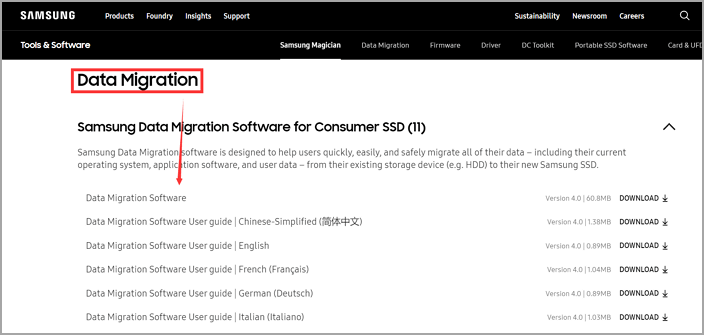
Step 2. Next, connect your new Samsung SSD to your computer.
Step 3. Launch Samsung Data Migration at the Select a Drive section, select the OS disk as your source drive.
Step 4. Then, select your new Samsung SSD as your destination drive.
Caution: Ensure you back up all data on the target SSD, as the cloning procedure will wipe out the entire disk and erase all existing content.
Step 5. Finally, click the «Start» button for data migration.
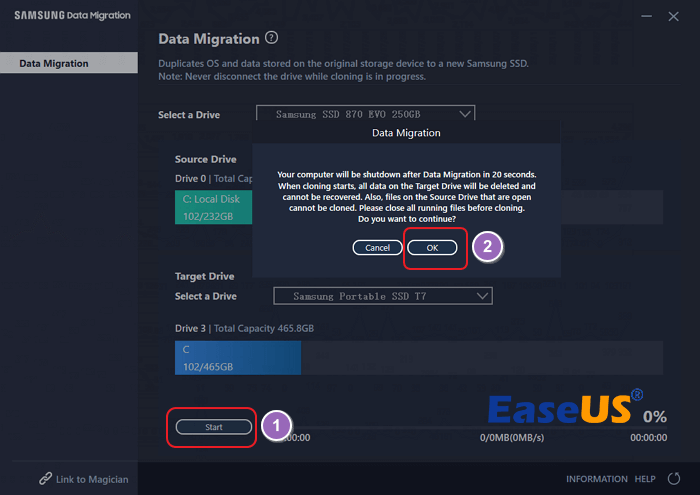
That’s all there is to it! Within minutes, all of your data will be transferred to your new Samsung SSD, making it easy to enjoy the benefits of faster data access speeds and improved overall performance.
If you’ve successfully upgraded the OS disk to a new Samsung SSD, feel free to share this guide with more of your friends online:
Note that although Samsung Data Migration is free, it limits users from switching OS disk to Samsung SSD only. Also, it doesn’t support clone Windows to NVMe ssd well. So, in this case, you’ll need a more powerful and reliable disk cloning software for help. Go to Guide 2, and you’ll find the best Samsung Data Migration alternative software for Windows.
Guide 2: Use Samsung Data Migration Alternative for Windows 11/10 Disk Upgrade
For a reliable Samsung data migration solution on both old and newer disk drives, including HDDS, SATA SSDs, VNMe SSDs, and M.2 SSDs , EaseUS Partition Master is a great option. The software, with its Clone features, allows you to clone your Samsung hard drive, successfully migrating your data, OS, and settings to another disk without system reinstallation.
EaseUS Partition Master is an excellent choice for anyone who wants to clone their Windows and data from one hard drive to another. It supports multiple brands of disk drives, including Samsung, Seagate, Western Digital, Toshiba, Sony, Transcend, Lenovo, and more.
The process is simple, easy to follow, and only takes a few minutes to complete. Here is how to execute Samsung data migration on Windows 11/10 or older systems:
#1. Clone Entire OS or Data Disk to Samsung SSD
Step 1. Select the source disk.
- Click the «Clone» from the left menu. Select the «Clone OS Disk» or «Clone Data Disk» and click «Next».
- Choose the source disk and click «Next».
Step 2. Select the target disk.
- Choose the wanted HDD/SSD as your destination and click «Next» to continue.
- Read Warning message and confirm «Yes» button.
Step 3. View the disk layout and edit the target disk partition size.
Then click «Continue» when the program warns it will wipe out all data on the target disk. (If you have valuable data on the target disk, back up it in advance.)
You can select «Autofit the disk», «Clone as the source» or «Edit disk layout» to customize your disk layout. (Select the last one if you want to leave more space for C drive.)
Step 4. Click «Start» to start the disk cloning process.
#2. Migrate Windows Only to Samsung or Other Brands of SSD
1. Launch EaseUS Partition Master, go to the Clone section, click «Migrate OS» and click «Next» to continue.
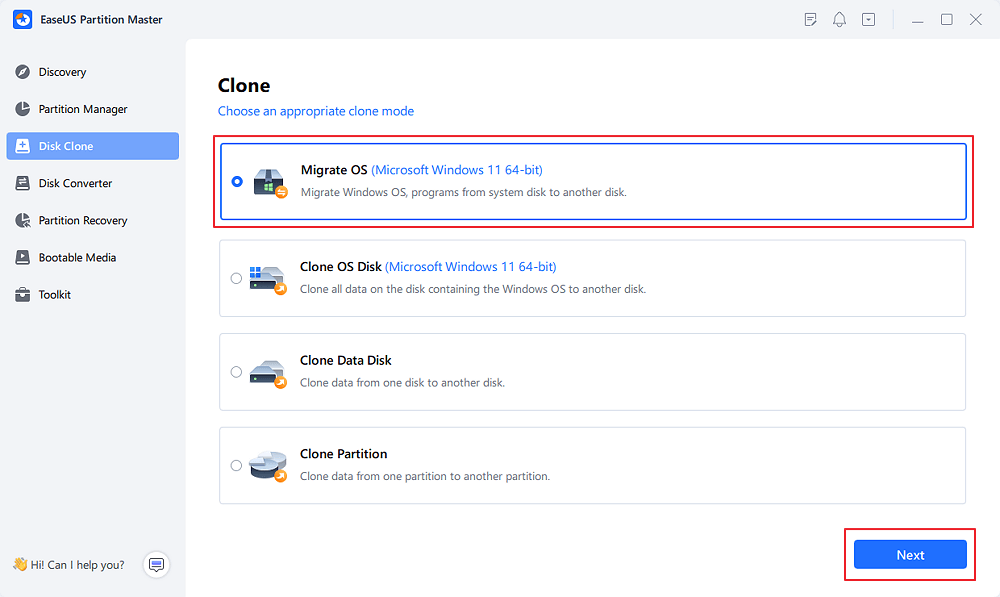
2. Select the target SSD you want to migrate Windows OS to, and click «Next».

3. Click «Yes» to confirm the you want to exceute the operation.
4. Click «Start» to start migrating your OS to the new SSD.

5. When the process completes, you’ll see a confirming message, asking «if you want to start up computer from the clone target disk».
Tick «Adjust the order to boot from the clone target disk» and click the respective button through your demands.
- Reboot Now means to reboot your PC and configure the computer to boot OS from the new disk immediately.
- Done means you want to make the changes later.

Bonus Tips on Fixing Samsung Data Migration Failed Errors
If you’re seeing the error message «Samsung Data Migration Failed» when migrating your data to a new Samsung SSD. There are a few potential causes, including:
- Samsung Data Migration doesn’t support your current OS, like Windows XP/Vista or Windows Servers.
- Target SSD is NVMe or newer Samsung SSD modules or target SSD is not shipped by Samsung.
- Source SSD contains more than three volumes, and Samsung Data Migration is limited to clone three drives only.
- Source OS disk is an OEM system that Samsung Data Migration cannot clone the OEVEm recovery partition.
- The source disk is write-protected or encrypted.
- The source disk contains multiple systems installed.
- The source disk is converted to a dynamic disk.
- Programs are running in the background during the cloning process.
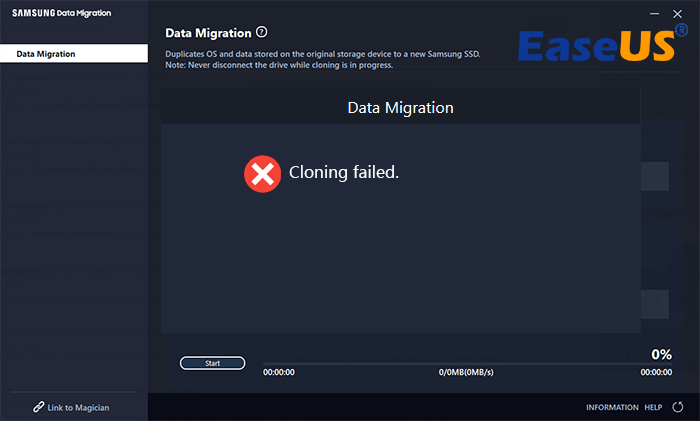
Tips on Fixing Samsung Data Migration Failed Errors
So, how do I fix the Samsung Data Migration failure error? Here is a list of tips that you can take to get rid of this issue:
- Make sure that you’re using the latest version of the Samsung Data Migration software.
If you’re still seeing the error, there may be incompatible files on your source drive, causing the migration to fail. Try selecting only the most essential files for migration or contact Samsung Support for more help to fix this.
- If your target SSD is Samsung NVMe SSD, try Samsung M2 SSD Clone Software.
- If you’re performing a cross-platform migration (e.g., from Windows to macOS), file system differences may prevent the migration from completing successfully. In this case, you’ll need to use a third-party data migration tool that supports both file systems.
- If your target disk is not Samsung SSD, take third-party disk cloning software like EaseUS Partition Master for help.
- If your source disk is write-protected, remove and unlock the encryption from the source disk first.
If you prefer a more detailed guide, go further to follow the tutorials provided in the following articles:
- ✔️Samsung Data Migration Not Working
- ✔️Samsung Data Migration Stuck at 0%
- ✔️Samsung Data Migration Not Detecting SSD
FAQ about Samsung Data Migration
1. Is Samsung Data Migration the Same Is Cloning?
Yes, it is. Samsung Data Migration will do the cloning process to help you completely copy the entire hard drive and execute data migration to a new Samsung SSD.
2. How Long Does Samsung Migration Take?
As we test, if your hard drive is less than 50GB, SDM will take a few minutes to walk through the cloning process. If your source hard drive holds up to 2TB or bigger size of data, it will take less than one hour.
3. Does Samsung Data Migration work on Windows 11 and Windows 10?
Yes, of course. Samsung Data Migration is compatible with Windows 11 64bit and Windows 10 32bit/63bit systems. However, it doesn’t work on older systems like Windows XP/Vista and higher Windows Server OSes.
4. Is Samsung Data Migration free?
Yes, the Samsung Data Migration software is free for Samsung users to take for OS disk migration to a new SSD provided by Samsung. However, this software cannot execute the task if you want to switch a data disk or upgrade your system disk to other non-Samsung hard drives or SSDs. In this case, you’ll need to turn to other reliable disk cloning software like EaseUS Partition Master for help.
Привет, друзья. Этой статьёй пополним копилку способов переноса Windows на другой жёсткий диск, в частности на SSD-накопитель, рассмотренных на нашем сайте. Этих способов существует множество: платными и бесплатными программами, методом обычного и интеллектуального клонирования Windows, методом клонирования всего жёсткого диска, методом развёртывания упакованной Windows. Если вы приобрели новый SSD компании Samsung и ищете простейший и незаморочливый способ, как перенести на новый SSD со старого жёсткого диска вашу Windows, у вас есть возможность использовать программу Samsung Data Migration от производителя накопителя, компании Samsung. Программа предназначена специально для упрощённого переноса Windows. Она бесплатная, очень простая, с ней даже новичок будет себя уверенно чувствовать в процессе переноса Windows. Переносить Windows программа может с любого жёсткого диска, однако не на любой диск, а только на SSD от Samsung. Давайте подробнее рассмотрим Samsung Data Migration.

Итак, друзья, если вы стали счастливым обладателем SSD-накопителя NVMe или SATA от Samsung, можете использовать программное обеспечение компании, поддерживающее её накопители. Это годное программное обеспечение, с реально полезными функциями, в юзабилити-формате. Программ у Samsung несколько, две основные — это программа для диагностики накопителей с массой полезных функций Samsung Magician и та самая, о которой будем говорить далее, Samsung Data Migration для переноса Windows на новый SSD. Программы у Samsung сделаны по-хитрому: большая часть возможностей там только для накопителей Samsung, другие жёсткие диски поддерживаются лишь только в тех, операциях, где надо. Например, в Samsung Data Migration при переносе Windows в качестве исходного диска поддерживаются любые устройства SATA и M.2, но конечным диском, на который мы будем переносить операционную систему, может быть только SSD от Samsung.
Samsung Data Migration поддерживает все SSD-накопители Samsung — начиная с первых SATA-моделей 2010 года 470 Series и заканчивая последними на данный момент NVMe-накопителями PCI-E 4.0 980 PRO Series.

Работает с Windows начиная с версии 7. Скачать программу можно на странице инструментов и программного обеспечения на сайте Samsung.
Друзья, Samsung Data Migration – это ограниченный узкопрофильный продукт, предназначенный строго для решения задачи по переносу операционной системы на накопитель Samsung. Этой программой можно клонировать не всё содержимое диска, а только разделы, относящиеся к Windows, и ещё максимум два пользовательских раздела с данными, т.е. диски С, D, E и все скрытые технические разделы Windows. К последним относятся раздел Legacy-загрузчика на MBR-диске, раздел EFI-загрузчика и MSR-раздел на GPT-диске. А вот скрытый Recovery-раздел изготовителя оборудования программа клонирует лишь на OEM-компьютерах компании Samsung с Recovery-софтом Samsung Recovery Solution. Если вы хотите перенести на новый накопитель не только Windows, и у вас пользовательских разделов с данными больше, просто сформируйте на новом накопителе разделы и скопируйте данные на новый диск с помощью проводника. Ну а если хотите перенести Recovery-раздел на компьютере не от Samsung, то это уже совсем другая история, вам нужно посекторно клонировать этот раздел программами типа AOMEI Backupper или Acronis True Image.
Примечательность же Samsung Data Migration заключается именно в функции переноса самой Windows. Программа, будучи совершенно бесплатной, производит интеллектуальное клонирование Windows, в процессе которого автоматически корректируется загрузчик клонированной операционной системы — в него вносится правильный путь загружаемой Windows. А в ситуациях, когда фактический объём данных на диске С исходного диска окажется больше, чем весь объём конечного накопителя Samsung, программа Samsung Data Migration сможет предложить клонирование Windows с исключением указанных файлов.
Обязательное условие использования Samsung Data Migration для переноса Windows – накопитель Samsung, на который будет переноситься операционная система, должен быть чистым, без разметки и данных. Если ваш накопитель новый, то он таким и будет. Но, возможно, вы уже экспериментировали с разметкой накопителя, возможно, приобрели незачищенный б/у накопитель Samsung, тогда просто очистите его от разметки и данных с помощью командной строки. Запустите её от администратора, введите:
diskpart
lis dis
sel dis 1
clean all
Где вместо 1 каждый подставляет тот номер, под каким у него значится накопитель Samsung.
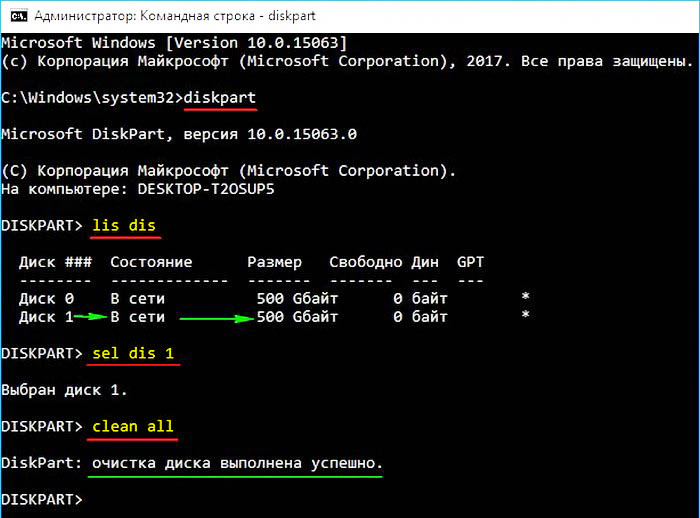
И ещё один важный момент: если вы переносите Windows на NVMe-накопитель Samsung, чтобы программа Samsung Data Migration отработала максимально корректно, установите драйвер Samsung NVMe Driver, его скачать можно на сайте компании, там же, где и саму программу, по приведённой выше в статье ссылке.
Ну и давайте, друзья, посмотрим, как происходит операция переноса Windows с помощью Samsung Data Migration на примере переноса Windows 10 с SSD M.2 Samsung 970 EVO Plus на SSD M.2 Samsung 980 PRO. Оба эти накопителя подключены к компьютеру. Как видим в системном управлении дисками, на накопителе Samsung 970 EVO Plus находится Windows 10, только она и её загрузочный Legacy-раздел. Этот накопитель значится как Диск 1, и это у нас будет исходный диск. Конечный диск, куда мы будем переносить Windows 10 – накопитель Samsung 980 PRO, значится как Диск 2 в управлении дисками, полностью чистый, без разметки, как надо для программы Samsung Data Migration.
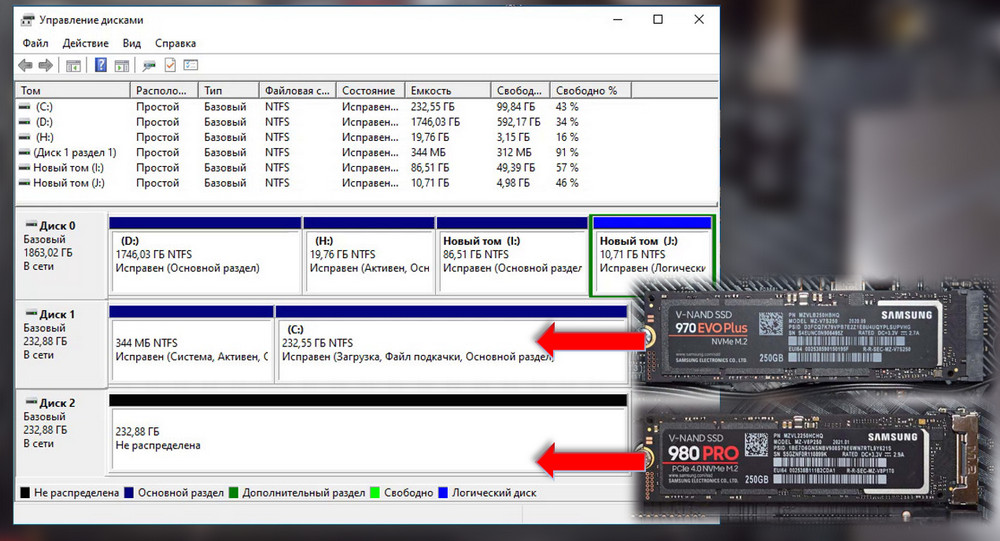
Запускаем Samsung Data Migration. В качестве исходного диска указываем Samsung 970 EVO Plus. Конечным диском указываем Samsung 980 PRO. Операция у нас простейшая, мы клонируем только Windows. Жмём «Начать».
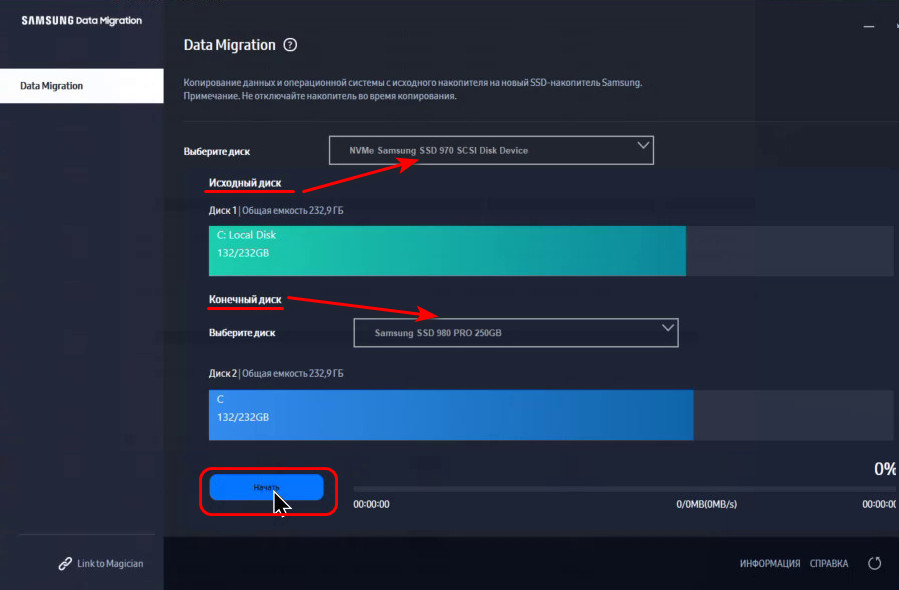
Подтверждаем операцию.
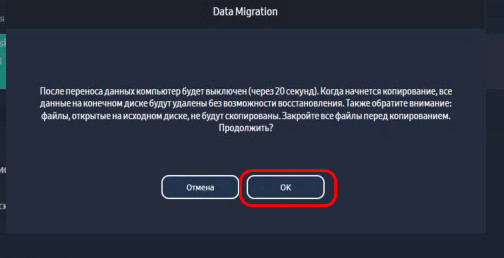
Далее запустится клонирование, прогресс этой операции сможем наблюдать в окне Samsung Data Migration. По итогу выполнения операции программа выключит компьютер. И мы сможем при новом его включении войти в BIOS, в приоритете загрузки выставить первым новый накопитель Samsung, в нашем случае Samsung 980 PRO. И загрузиться с него, чтобы работать уже в перенесённой Windows.
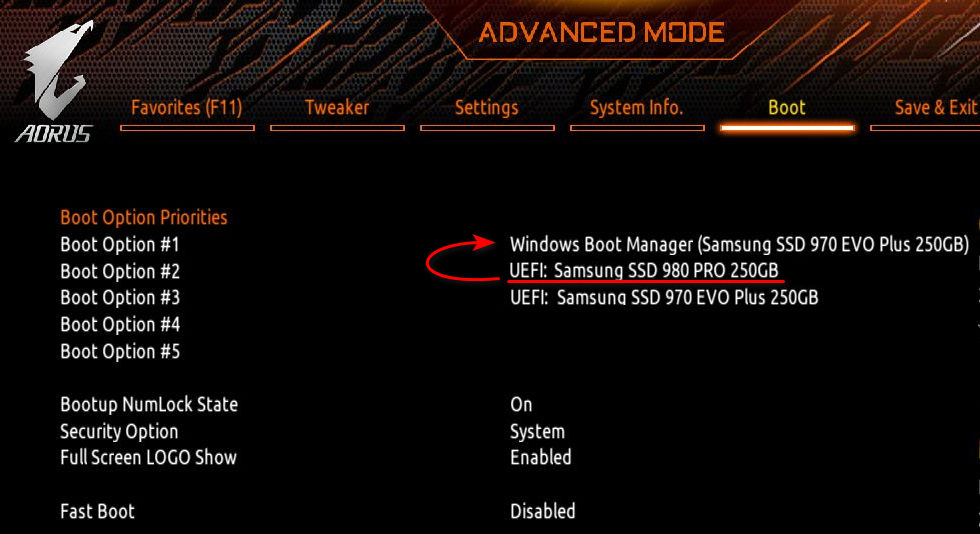
Давайте посмотрим на клонированную Windows в её управлении дисками. В перенесённой системе, накопитель, на котором она установлена, значится как Диск 1. И обратите внимание, друзья, что Samsung Data Migration не просто скопировала разделы операционной системы, она пересоздала загрузочный раздел, и у него теперь стандартный для Windows 10 объём 500 Мб, тогда как этот раздел на исходном накопителе Samsung 970 EVO Plus меньшего размера – 344 Мб.
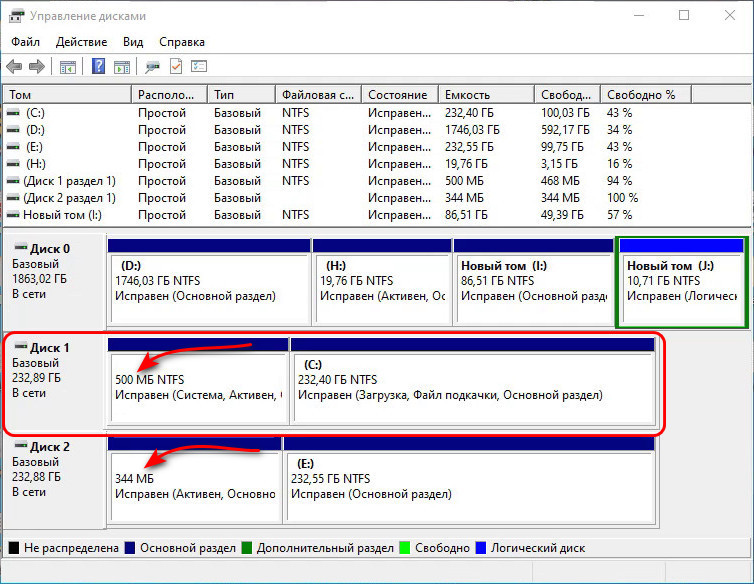
Если у вас на исходном жёстком диске помимо разделов Windows есть пользовательские разделы, и вы хотите перенести их на новый SSD Samsung, максимум двое вы сможете перенести вместе с Windows с помощью Samsung Data Migration. В таком случае на карте разделов исходного диска укажите разделы, которые хотите перенести. И на карте разделов конечного диска можете перетягиванием граней разделов изменить их объёмы.
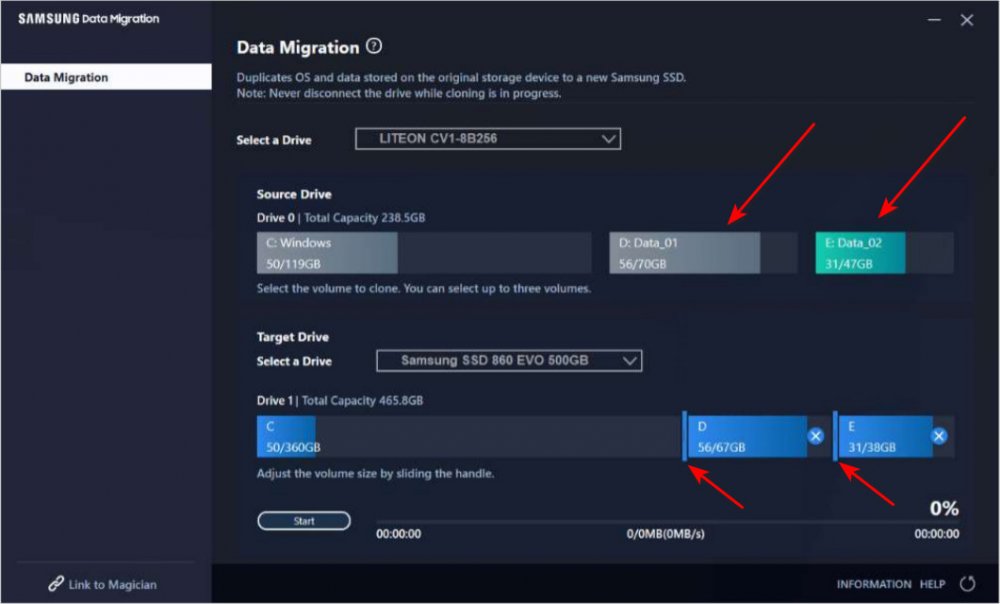
А затем стартуйте операцию переноса.
Если вам потребовалось перенести установленную Windows 10 на SSD (или просто на другой жесткий диск) при покупке твердотельного накопителя или в другой ситуации, сделать это можно несколькими способами, все они подразумевают использование стороннего ПО и далее будут рассмотрены бесплатные программы, позволяющие перенести систему на твердотельный накопитель, а также пошагово показано, как именно это сделать.
В статье продемонстрированы бесплатные средства, которые позволяют без ошибок скопировать Windows 10 на SSD на современных компьютерах и ноутбуках с загрузкой UEFI или Legacy (BIOS) и системой, установленной на GPT или MBR диск. После переноса системы не забудьте установить загрузку компьютера или ноутбука с нового накопителя.
Примечание: если вам не требуется переносить все ваши программы и данные со старого жесткого диска, вы также можете просто выполнить чистую установку Windows 10, заранее создав дистрибутив, например, загрузочную флешку. Ключ при установке не потребуется — если вы устанавливаете ту же редакцию системы (Домашняя, Профессиональная), которая была на данном компьютере, нажмите при установке «У меня нет ключа» и уже после подключения к Интернету система активируется автоматически, несмотря на то, что теперь установлена на SSD. См. также: Настройка SSD в Windows 10.
- Перенос на SSD в бесплатной Acronis True Image
- Samsung Data Migration
- Macrium Reflect
- Другие программы для переноса Windows 10 на SSD
Перенос Windows 10 на SSD в бесплатной версии Acronis True Image
Многие производители SSD в качестве программы для переноса установленной системы на свои твердотельные накопители предлагают использовать бесплатную упрощенную версию Acronis True Image, доступную на официальном сайте производителя. Такая бесплатная версия доступна для SSD следующих марок:
- WD (Western Digital)
- SanDisk
- Kingston
- Crucial
- A-Data
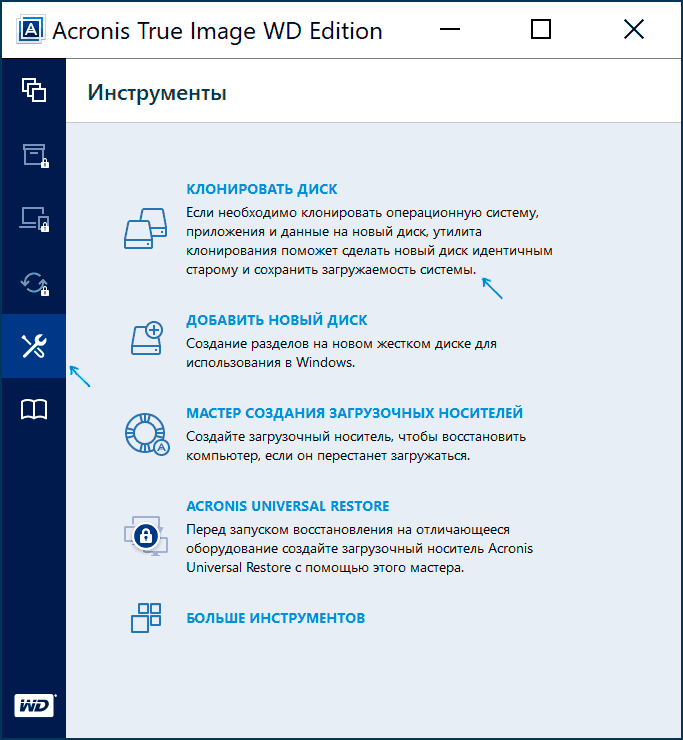
Программа полностью на русском языке, а сам процесс переноса не должен быть сложным даже для начинающего пользователя: весь процесс осуществляется с помощью мастера в простом или ручном режиме, позволяющем исключить отдельные папки из переноса или настроить переносимые разделы.
Подробная инструкция о программе, видео демонстрация процесса и ссылки на загрузку доступны в статье Как перенести Windows 10, 8.1 и Windows 7 с HDD на SSD с помощью Acronis True Image.
Samsung Data Migration
Диски SSD от Samsung — одни из самых популярных, а официальная программа Samsung Data Migration для переноса системы с жесткого диска или другого SSD на накопители Samsung — одна из самых простых в использовании. Обычно всё, что потребуется — указать исходный и целевой диски и начать перенос.

По завершении останется установить загрузку с нового SSD в системе и использовать старый диск для любых иных задач. Инструкция и загрузка программы доступны на официальном сайте Samsung — https://www.samsung.com/ru/support/mobile-devices/how-can-i-transfer-windows-to-my-new-ssd-samsung/
Клонирование дисков (перенос Windows 10 на другой диск) в бесплатной версии Macrium Reflect
Macrium Reflect — отличная программа для работы с резервными копиями системы, которая, помимо прочего, позволяет сравнительно легко перенести Windows 10 на диск SSD. Единственный возможный недостаток для начинающего пользователя — отсутствие русского языка интерфейса.

Однако, разобраться будет не сложно, на сайте доступна отдельная подробная пошаговая инструкция, информация об установке программы и видео, где весь процесс переноса показан наглядно и со всеми необходимыми пояснениями: Перенос Windows 10 на SSD или другой жесткий диск в Macrium Reflect Free.
Другие программы для переноса Windows 10 на SSD и особенности их использования
Есть масса других программ, позволяющих перенести Windows 10 на SSD. Но при их использовании есть существуют некоторые нюансы. Например, Intel Data Migration больше не поддерживается и не находится на официальном сайте: придется использовать другие источники программы для простого переноса системы на SSD от Intel (сам процесс переноса полностью тот же, что и при использовании Acronis True Image).
Что касается следующих программ, в них существовала возможность бесплатного переноса системы в ранних версиях, а в последних она стала доступной только после приобретения лицензии. Но: загрузив старую версию программы (нужные версии я укажу ниже, о том как это сделать в инструкции: Как скачать оригинальные старые версии программ), а иногда — слегка иную программу того же разработчика, вы можете выполнить перенос бесплатно.
MiniTool Partition Wizard Free
Функции переноса ОС на SSD в программе MiniTool Partition Wizard Free были бесплатными до определенной версии программы, в последних же обновлениях их заблокировали и перенос недоступен без приобретения лицензии. Однако, если вы найдете старую версию программы (например, 11.6), то в ней такая функция присутствует бесплатно и работает исправно.

Подробно о шагах, необходимых для миграции Windows 10 на SSD в этой программе: Как перенести Windows 10 на SSD или другой диск в MiniTool Partition Wizard Free.
Aomei Partition Assistant Standard Edition
Aomei Partition Assistant Standard — удобная программа на русском языке для работы с дисками, в сегодняшней бесплатной версии которой функция «Перенос ОС на SSD или HDD» недоступна. Другая функция — «Копия диска» тоже отказывается работать. Однако, эта же функция (Копия диска) исправно работает в версии 6.6 программы (для дисков MBR будет работать и пункт «Перенос ОС на SSD или HDD).
- Перед выполнением указанных действ
- Запустите «Мастер копирования дисков» и выберите пункт «Быстро скопировать диск».
- Укажите исходный, а затем — целевой диск (диск назначения).
- Укажите, следует ли изменить размеры разделов или подогнать их под размеры целевого диска.
- Нажмите «Готово», а затем — кнопку «Применить» в главном окне программы.
- Будет выполнена перезагрузка компьютера и начнется процесс клонирования дисков (может занять продолжительное время).
- Компьютер автоматически перезагрузится, и вы получите два идентичных диска. Останется вручную перезагрузить компьютер еще раз и установить загрузку с нужного вам диска.
EaseUS ToDo Backup Free
У разработчика EaseUS есть бесплатная версия программы для работы с разделами дисков — Partition Master, но в ней функции переноса системы на SSD недоступны без лицензии. Однако, если с официального сайта easeus.com загрузить другую программу, EaseUS ToDo Backup Free, то в процессе установки вы увидите предложение на один месяц включить полную версию Home.
А эта версия уже позволяет не только делать резервные копии системы, но и выполнить перенос системы:
- В главном окне программы выберите кнопку клонирования системы (два значка Windows справа внизу), а затем укажите целевой диск, отметив его галочкой.
- Нажмите кнопку «Proceed». Если вам сообщат о невозможности клонирования GPT диска или наоборот, конвертируйте целевой диск таким образом, чтобы он имел нужную таблицу разделов (Как конвертировать GPT в MBR или наоборот).
- Клонирование дисков автоматически будет запущено, а по завершении система будет перенесена на другой диск, останется настроить БИОС/UEFI таким образом, чтобы загрузка происходила с нужного диска.
Надеюсь, описанных методов окажется достаточно для ваших целей. Если вы можете предложить свои варианты, буду рад прочесть о них в комментариях.
- Компьютеры
- Cancel
Оставался последний ПК в офисе, который вместо SSD содержал старый медленный HDD. Ранее не было возможности заменить в связи с гарантией, но час настал. Гарантия кончилась, нужно было заменить. В качестве SSD куплен Samsung 970 EVO Plus NVMe M.2. На четырех компьютерах стоят диски корейского производителя. И показывают они себя прекрасно. Для переноса по традиции использовал программу Samsung Data Migration Tool. Но что-то пошло не так.
После установки планки SSD в разъем M.2 и включения моноблока, Windows 10 сразу же обнаружил новый жесткий диск. Установил Samsung Data Migration, хотел уже начать перенос, но оказалось, что программа не видит свой же диск. На всякий случай дополнительно установил Magican Software. Но и она не видела SSD. Может быть дело в неустановленном драйвере? Пробовал установить NMWe Driver, но он выдавал ошибку о том, что нет устройств соответствующего формата.
Первым делом я нашел на форумах, что нужно удалить пул и дисковое пространство, которое автоматически расположилось на SSD. Удалил. Бесполезно.
Вторым делом я написал в техподдержку Samsung. Там мне сообщили, что нужно перезагрузитиь ПК. Попробовать удалить SSD в диспетчере устройств и снова перезагрузить. Был совет обратиться в сервисный центр… Как видите, такая полезная информация. Но все-таки один дельный совет поступил. Нужно переключить контролер SATA в БИОСе в режим AHCI. И это было началом решения переноса Windows 10.
После переключения в режим AHCI операционная система перестает запускаться. Чтобы уйти от новой проблемы необходимо: 1) в настройках выставить загрузку Windows в безопасном режиме. Перед перезагрузкой 2) изменить режим SATA на AHCI. 3) Загрузиться в безопасном режиме и снять эту настройку (галочку) для дальнейшей обычной загрузки. 4) Обычная загрузка Windows 10.
После этого нужно установить NMWe Driver. Никаких ошибок не последует, оборудование драйвер увидит. Перезагрузка, и о, чудо, Samsung Data Migration Tool стала видеть SSD.
Теперь надо указать какой диск и куда клонирую. После выполнения операций программа потребует выключение ПК. Включаю, и снова вижу, что Windows запускается со старого диска. Захожу в управление дисками (diskmgmt.msc), там статус SSD «Не в сети» во избежание конфликтов. Указываю «В сети», перезагружаюсь. В БИОСе убираю из порядка загрузки старый HDD. Windows 10 стала загружаться с нового SSD диска. Ну вот и хорошо.
Картинка для понимания, зачем вообще нужна замена диска на SSD.

Очень жаль, что служба поддержки Samsung не смогла дать порядок действий, что нужно сделать, чтобы их программы видели их же диск. Надеюсь, кому-то эта статья будет полезна.